您好,登錄后才能下訂單哦!
您好,登錄后才能下訂單哦!

部署環境
系統:CentOS 6.8 x86_64
Apache:2.4.23
MySQL:5.7.14
PHP:7.0.10
apr:1.5.2
apr-util:1.5.4
boost:1.59.0
cmake:3.6.1
pcre:8.39
軟件包準備
這里CentOS6.8系統(無需圖形環境)的安裝過程略,使用個人電腦(Windows系統)的瀏覽器訪問Apache官方網站 http://www.apache.org/ 點擊下載頁面標簽

點擊建議的鏡像下載站點
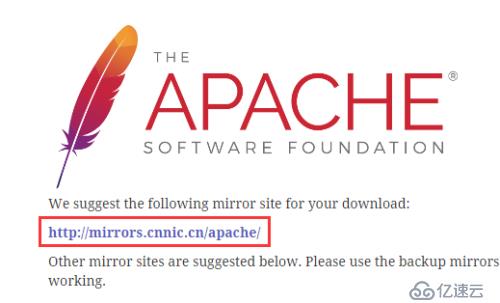
找到apr目錄

這里下載最新版tar.gz格式的apr軟件包,右擊選擇“復制鏈接地址”
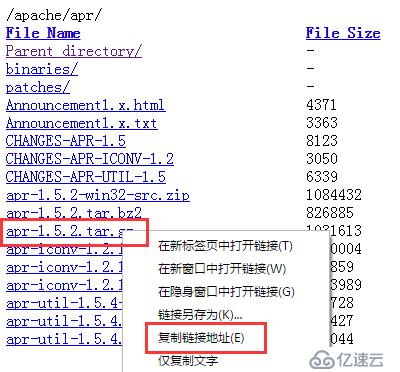
登錄到CentOS6.8系統,切換到/usr/src目錄下,使用curl工具下載剛剛復制的鏈接文件
curl -O http://mirrors.cnnic.cn/apache/apr/apr-1.5.2.tar.gz
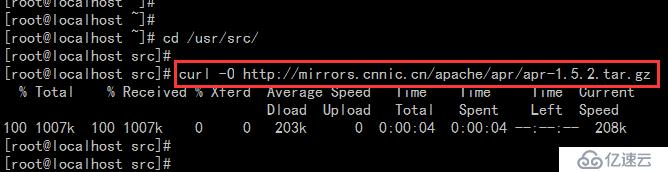
按照此方法將apr-util軟件包也下載到/usr/src目錄下
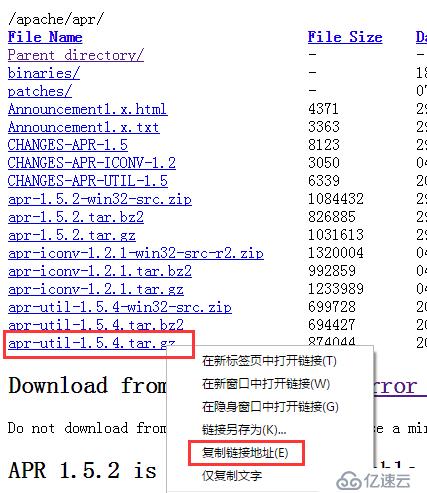
返回到上一級目錄下
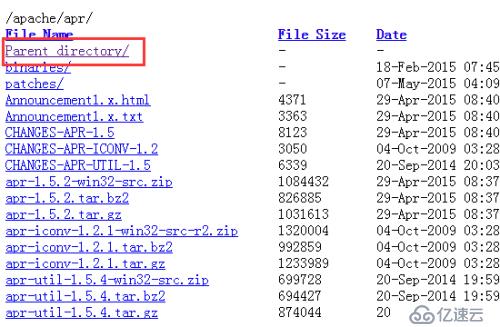
找到httpd目錄
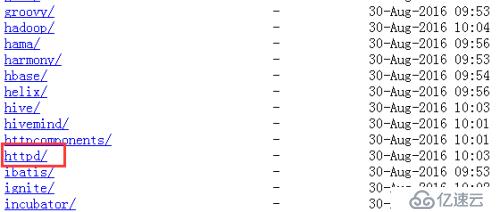
下載最新版Apache軟件到/usr/src目錄下

訪問pcre官網 http://www.pcre.org/ 進入下載鏈接
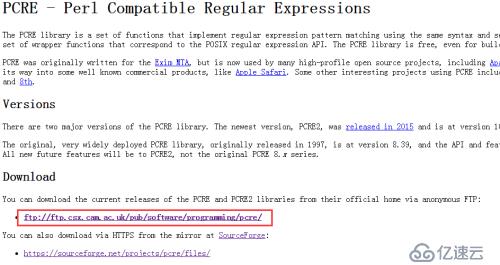
下載最新版pcre軟件包到/usr/src目錄下
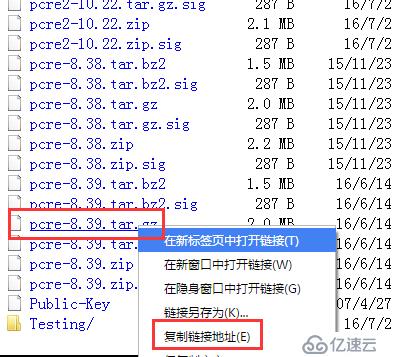
訪問boost官網 http://www.boost.org/ 進入1.59.0版本信息
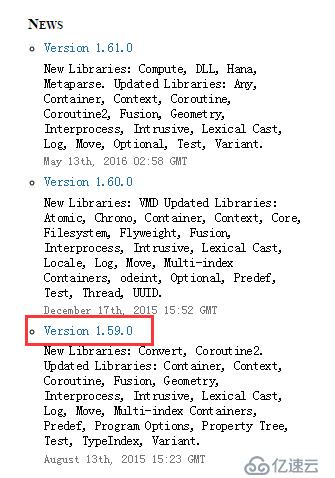
點擊.tar.gz格式文件包
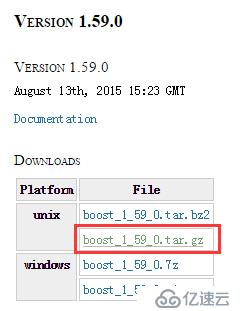
跳轉到下載頁面,自動激活瀏覽器下載器,復制下載地址到CentOS系統下載即可。
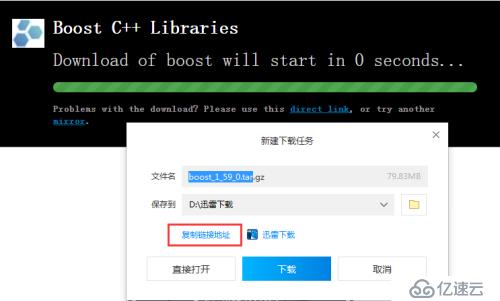
訪問cmake官網 https://cmake.org/ 下載頁面標簽
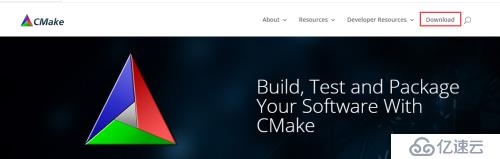
下載最新發行版本
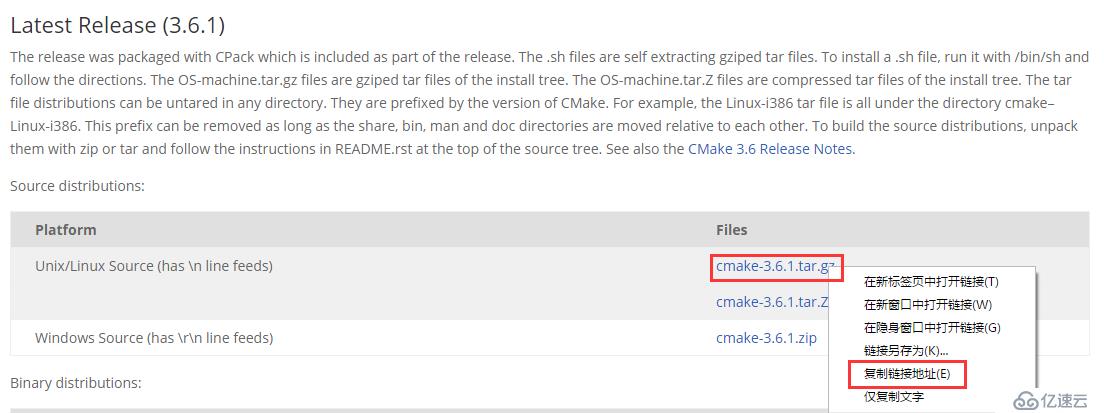
訪問MySQL官網 https://www.mysql.com/

由于MySQL已經被Oracle公司收購,MySQL企業版的下載需要Oracle的授權,所以這里下載免費社區版。

前往下載頁面
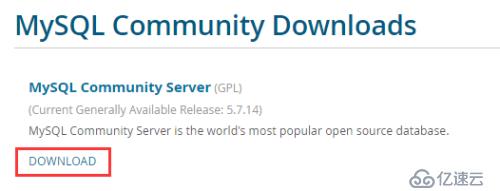
可用版本選擇源代碼包
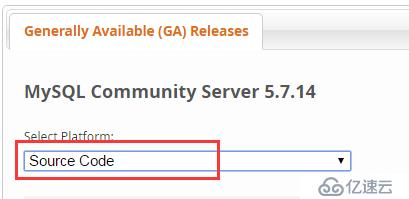
通用Linux平臺的tar源代碼包

不登錄賬戶,僅下載。

復制下載器地址進行下載
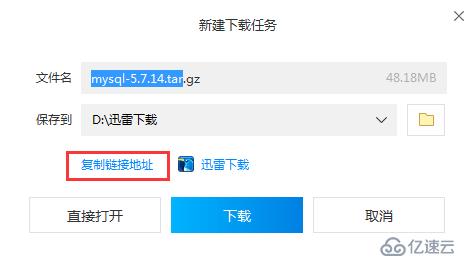
訪問PHP官網 http://www.php.net/ 下載最新發行版本
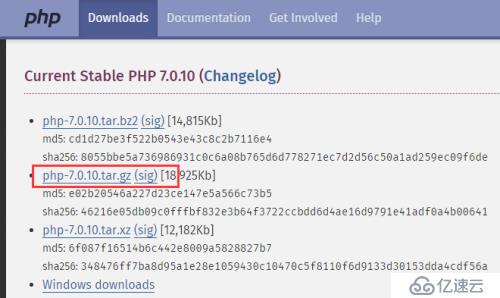
選擇距離我們最近的鏡像站點,任選一個節點下載。
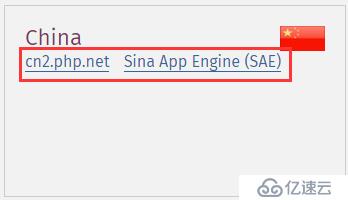
復制下載器里鏈接地址進行下載
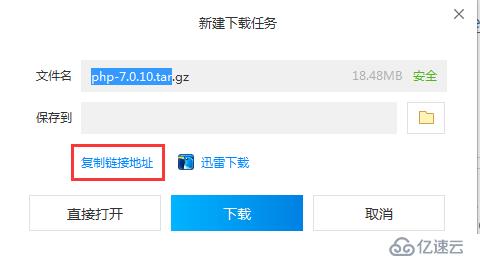
所需軟件包下載完成
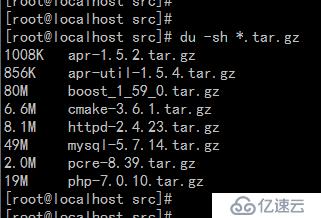
部署過程
使用yum安裝所必須的系統軟件包
yum install -y gcc gcc-c++ ncurses ncurses-devel perl libxml2 libxml2-devel curl-devel libpng-devel

安裝apr軟件,解壓、配置、有一個無法刪除的錯誤,可以忽略。
tar zxf apr-1.5.2.tar.gz
cd apr-1.5.2
./configure --prefix=/usr/local/apr

編譯安裝
make && make install
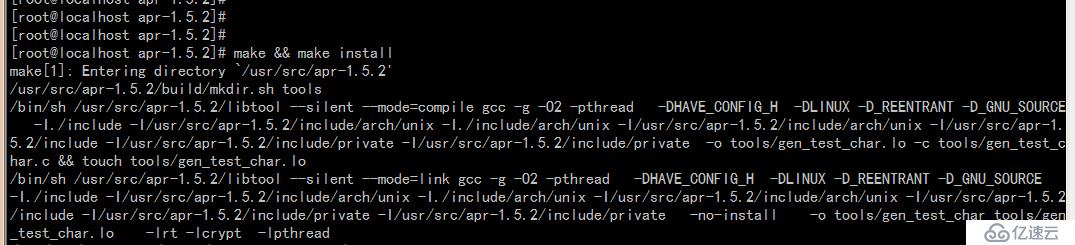
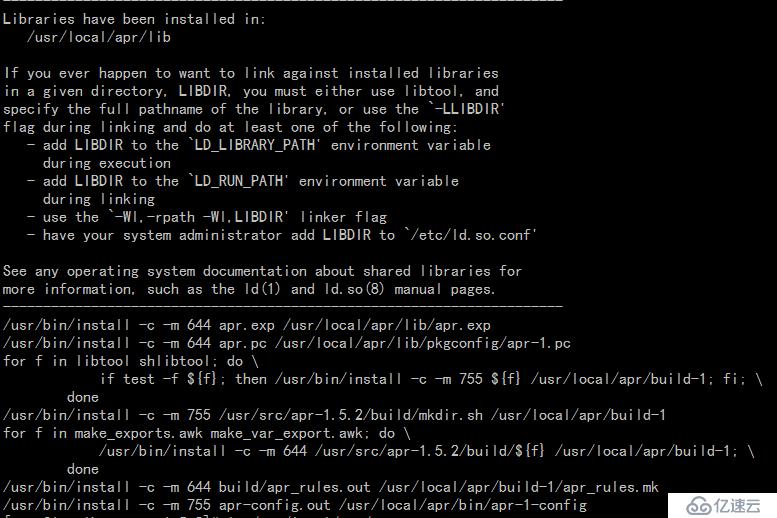
切換到/usr/src目錄繼續安裝apr-util軟件
tar zxf apr-util-1.5.4.tar.gz
cd apr-util-1.5.4
./configure --prefix=/usr/local/apr-util --with-apr=/usr/local/apr/

編譯安裝
make && make install
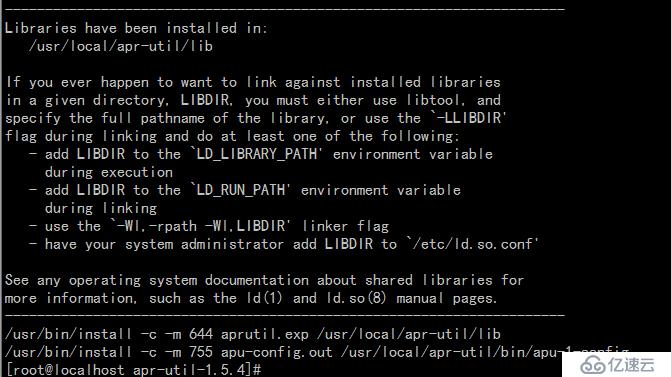
切換回/usr/src目錄,繼續安裝pcre軟件
tar zxf pcre-8.39.tar.gz
cd pcre-8.39
./configure --prefix=/usr/local/pcre
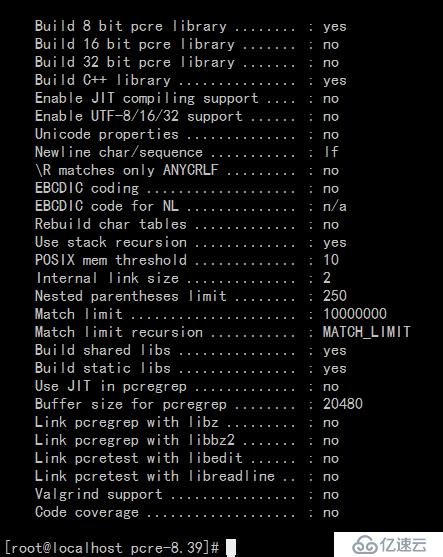
編譯安裝
make && make install
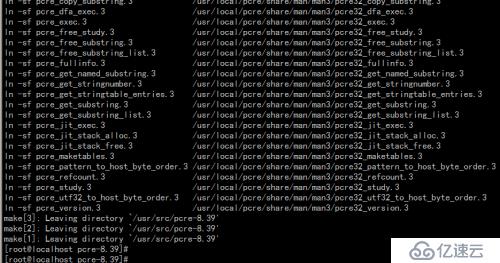
切換回/usr/src目錄,安裝Apache
tar zxf httpd-2.4.23.tar.gz
cd httpd-2.4.23
./configure --prefix=/usr/local/apache --enable-so --with-apr-util=/usr/local/apr-util/ --with-pcre=/usr/local/pcre/
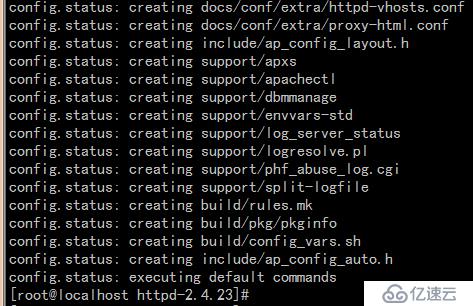
編譯安裝
make && make install
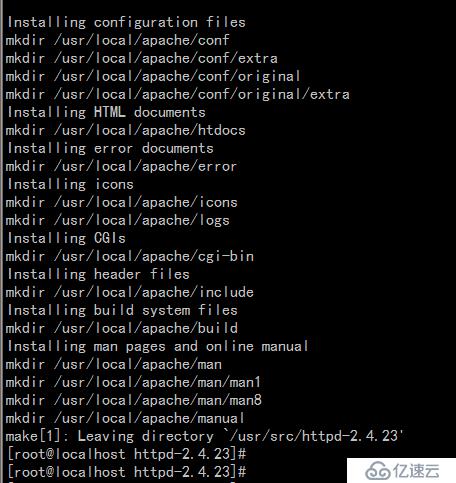
切換回/usr/src目錄安裝boost軟件
tar zxf boost_1_59_0.tar.gz
cd boost_1_59_0
./bootstrap.sh
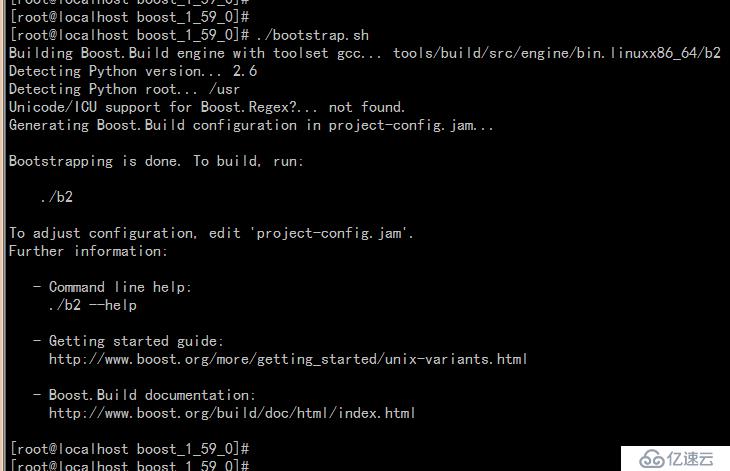
編譯安裝,過程比較漫長,耐心等待。
./b2
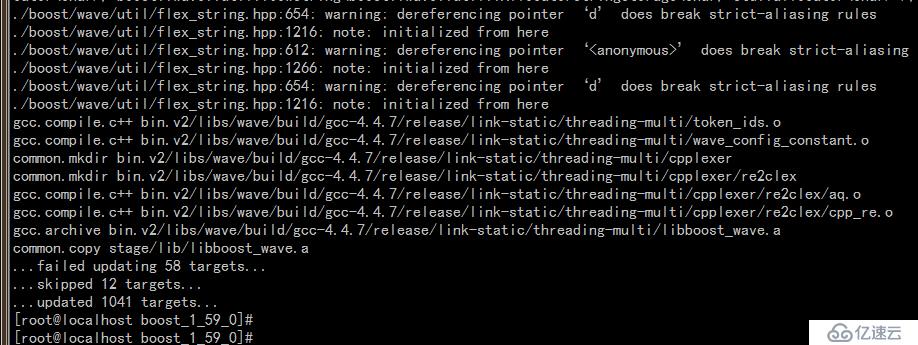
安裝
./b2 install --prefix=/usr/local/boost
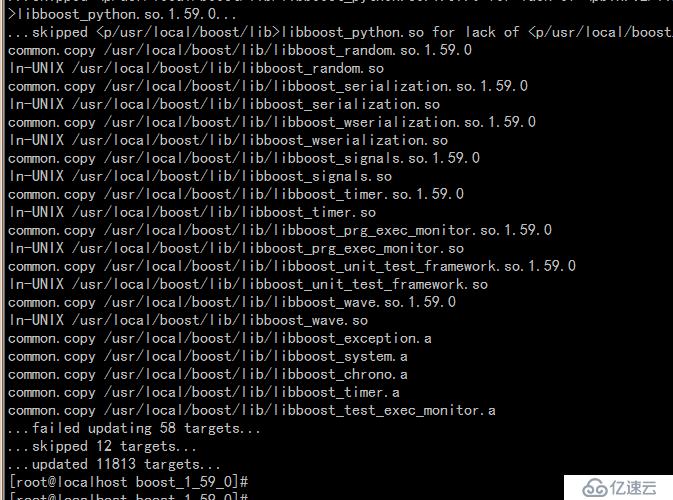
切換回/usr/src目錄,繼續安裝cmake
tar zxf cmake-3.6.1.tar.gz
cd cmake-3.6.1
./configure --prefix=/usr/local/cmake
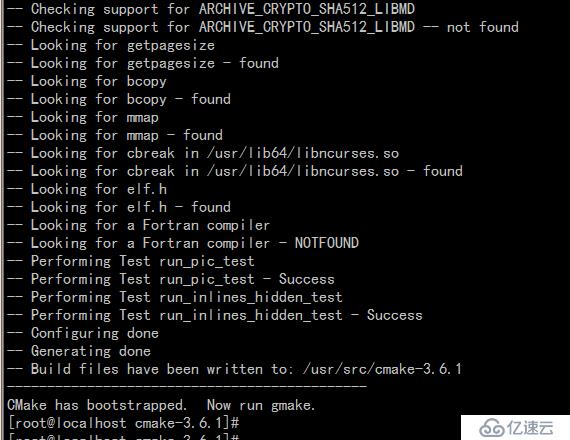
編譯安裝
make && make install
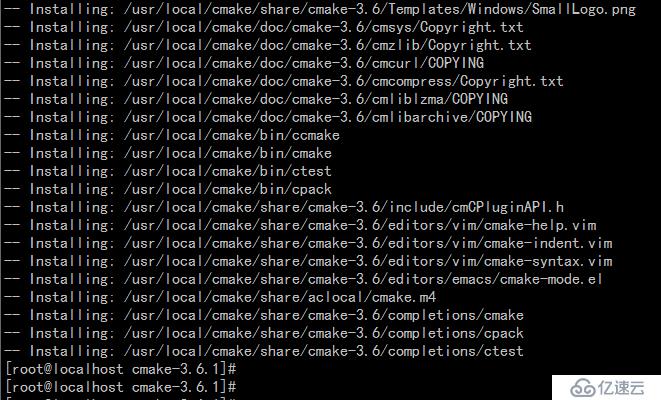
切換回/usr/src目錄安裝MySQL數據庫
tar zxf mysql-5.7.14.tar.gz
cd mysql-5.7.14
/usr/local/cmake/bin/cmake -DCMAKE_INSTALL_PREFIX=/usr/local/mysql -DSYSCONFDIR=/usr/local/mysql/etc -DMYSQL_DATADIR=/usr/local/mysql/data -DMYSQL_UNIX_ADDR=/usr/local/mysql/mysql.sock -DDEFAULT_CHARSET=utf8 -DDEFAULT_COLLATION=utf8_general_ci -DMYSQL_TCP_PORT=3306 -DMYSQL_USER=mysql -DWITH_MYISAM_STORAGE_ENGINE=1 -DWITH_INNOBASE_STORAGE_ENGINE=1 -DWITH_ARCHIVE_STORAGE_ENGINE=1 -DWITH_BLACKHOLE_STORAGE_ENGINE=1 -DWITH_MEMORY_STORAGE_ENGINE=1 -DWITH_BOOST=/usr/local/boost/include
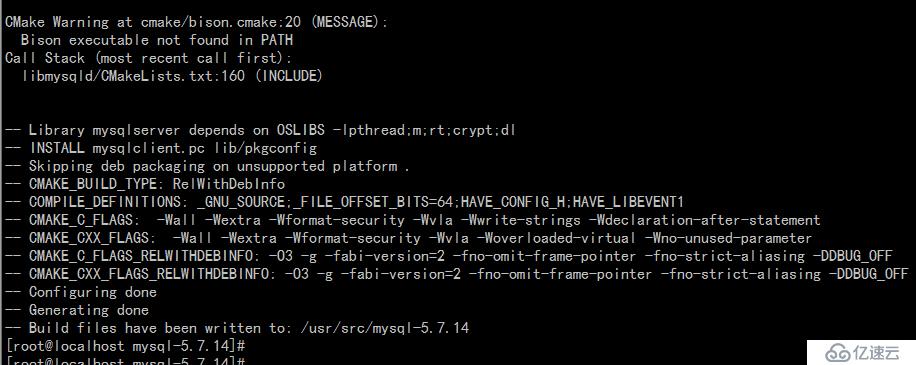
編譯安裝,漫長地等待。
make && make install
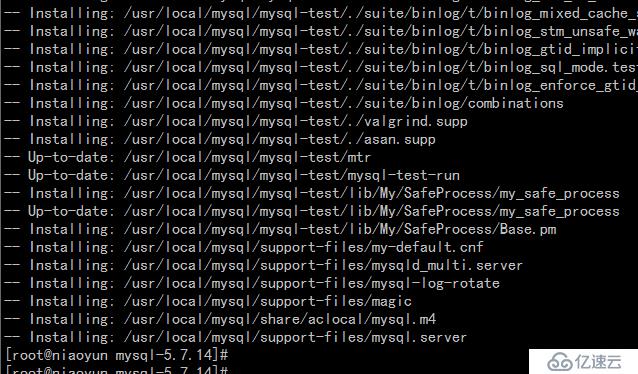
創建mysql用戶以及相關的目錄
useradd -M -s /sbin/nologin mysql
mkdir -p /usr/local/mysql/etc
mkdir -p /usr/local/mysql/data
mkdir -p /usr/local/mysql/log
mkdir -p /usr/local/mysql/run
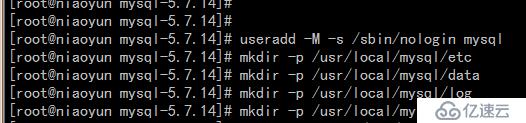
刪除默認配置文件/etc/my.cnf
rm -f /etc/my.cnf

新建配置文件 /usr/local/mysql/etc/my.conf 內容如下:
[mysqld]
datadir=/usr/local/mysql/data
socket=/usr/local/mysql/mysql.sock
user=mysql
# Disabling symbolic-links is recommended to prevent assorted security risks
symbolic-links=0
[mysqld_safe]
log-error=/usr/local/mysql/log/mysqld.log
pid-file=/usr/local/mysql/run/mysqld.pid
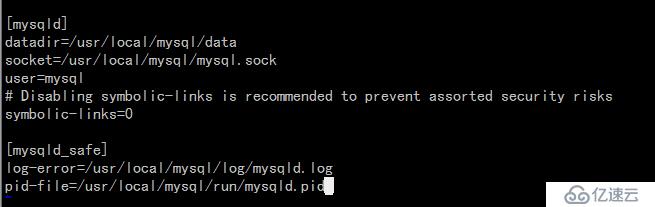
為目錄添加mysql用戶權限
chown -R mysql:mysql /usr/local/mysql

初始化數據庫,注意會生成臨時登錄賬戶和密碼。
/usr/local/mysql/bin/mysqld --initialize --user=mysql --basedir=/usr/local/mysql/ --datadir=/usr/local/mysql/data

啟動數據庫服務
/usr/local/mysql/bin/mysqld_safe &

使用生成的臨時密碼登錄數據庫
/usr/local/mysql/bin/mysql -u root -p
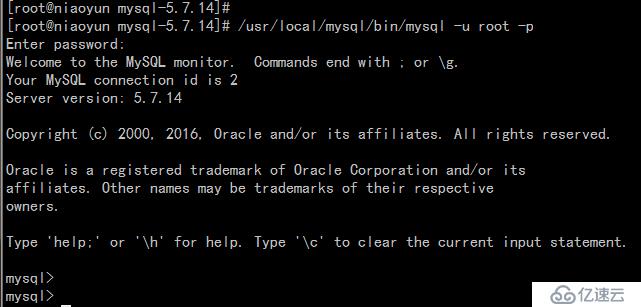
修改數據庫登錄密碼
alter user 'root'@'localhost' identified by 'A2c@1B3';
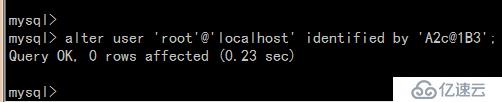
修改啟動腳本文件 /usr/local/mysql/support-files/mysql.server 以下參數
basedir=/usr/local/mysql
datadir=/usr/local/mysql/data
mysqld_pid_file_path=/usr/local/mysql/run/mysqld.pid

測試啟動腳本

查看mysql進程與端口狀態
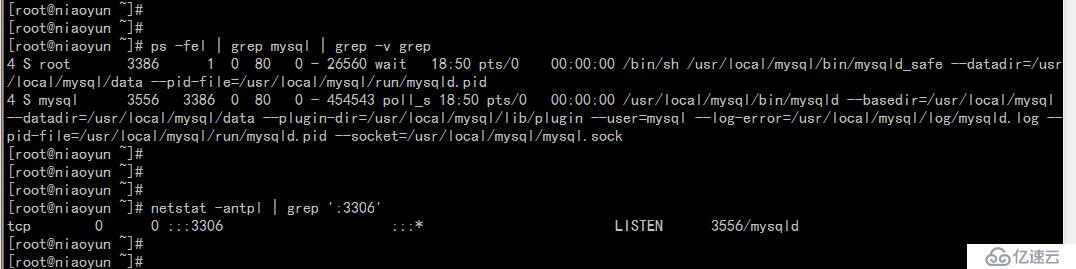 切換回/usr/src目錄,安裝php。
切換回/usr/src目錄,安裝php。
tar zxf php-7.0.10.tar.gz
cd php-7.0.10
./configure --prefix=/usr/local/php --with-config-file-path=/usr/local/php/etc --with-apxs2=/usr/local/apache/bin/apxs --enable-mysqlnd --with-mysqli=mysqlnd --with-pdo-mysql=mysqlnd --enable-mbstring --with-curl --with-gd --enable-fpm

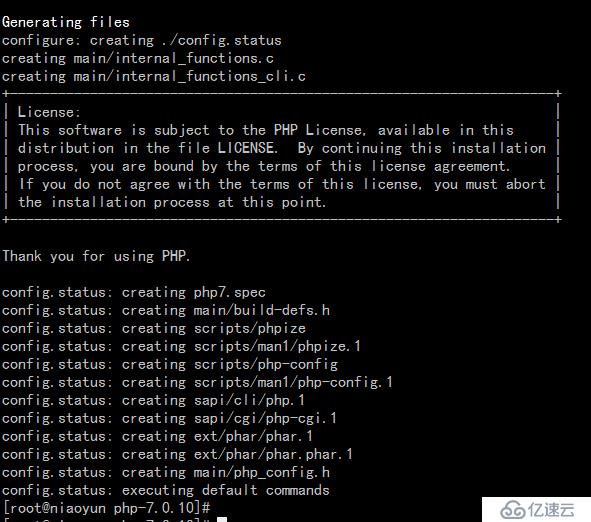
編譯安裝
make && make install
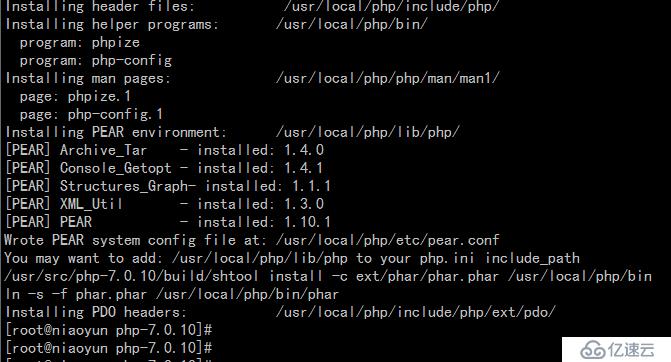
拷貝配置文件
cp php.ini-production /usr/local/php/etc/php.ini

修改配置文件 /usr/local/php/etc/php.ini 修改參數,去掉前面的分號。
date.timezone = Asia/Shanghai

修改Apache配置文件/usr/local/apache/conf/httpd.conf,修改ServerName并添加php索引。
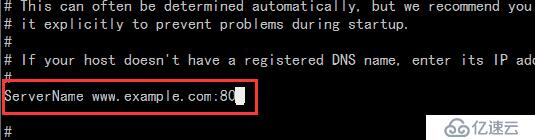
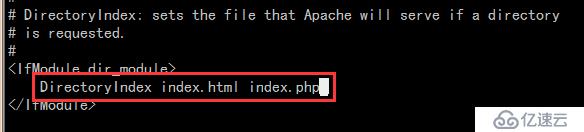
在末尾添加
<FilesMatch "\.ph(p[2-6]?|tml)$">
SetHandler application/x-httpd-php
</FilesMatch>
<FilesMatch "\.phps$">
SetHandler application/x-httpd-php-source
</FilesMatch>

在Apache文檔目錄創建php測試文件index.php
/usr/local/apache/htdocs/index.html
vi /usr/local/apache/htdocs/index.php
內容如下
<?php
phpinfo();
?>
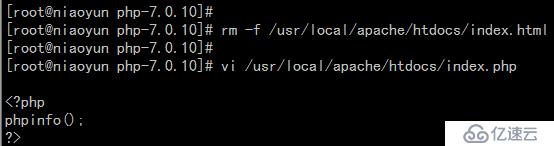
啟動Apache服務,查看進程與端口狀態。
/usr/local/apache/bin/apachectl start
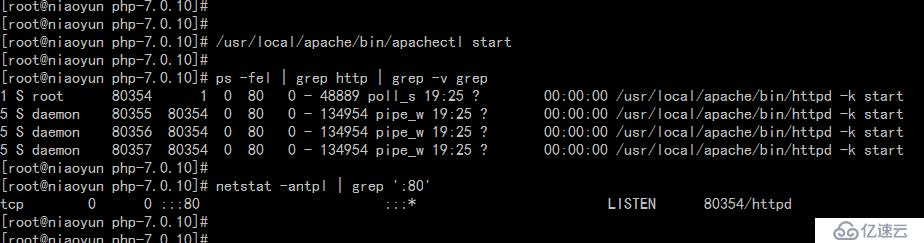
使用瀏覽器訪問服務器IP即可查看到php測試頁面正常顯示。
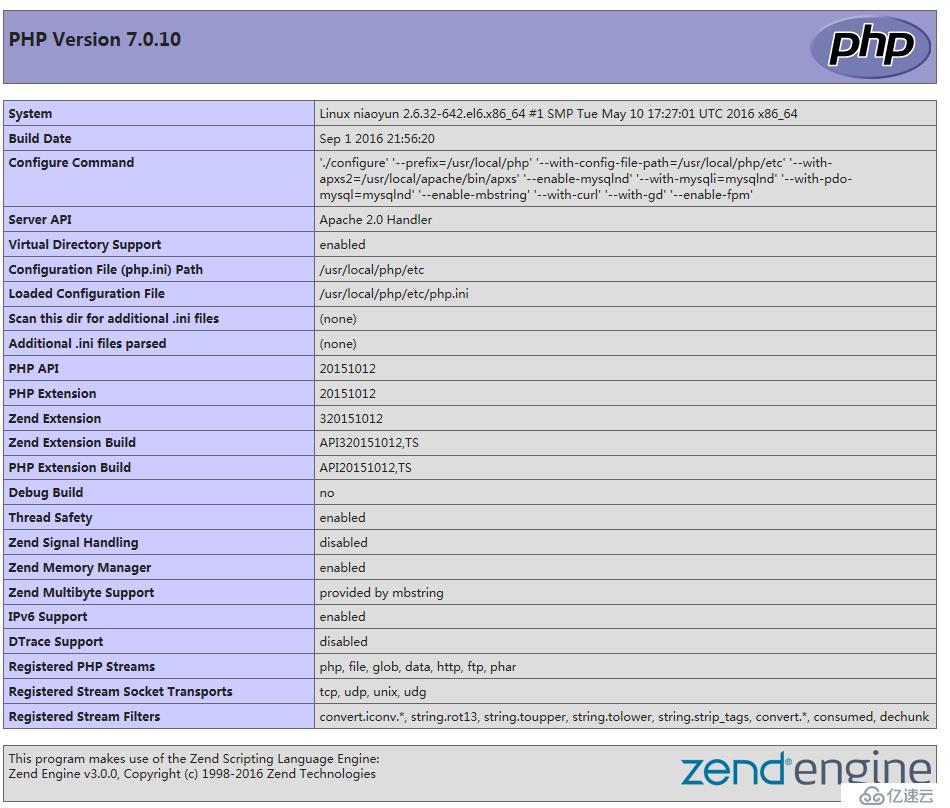
MySQL有關的信息


創建Apache與MySQL開機自啟動腳本
cp /usr/local/apache/bin/apachectl /etc/init.d/
cp /usr/local/mysql/support-files/mysql.server /etc/init.d/mysql
編輯/etc/init.d/apachectl添加
# chkconfig: 2345 65 35
# description: A very fast and reliable apache engine.
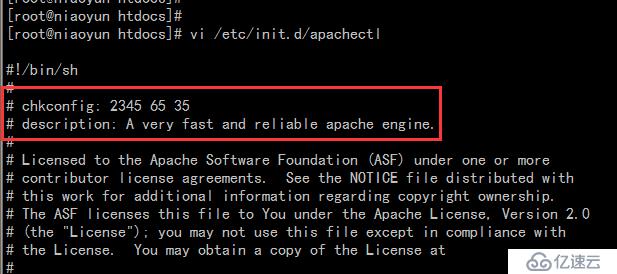
添加到chkconfig服務管理
chkconfig --add apachectl
chkconfig --add mysql
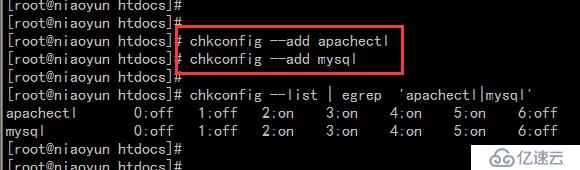
關于MySQL的error日志記錄的時間始終比系統時間慢8個小時的問題!
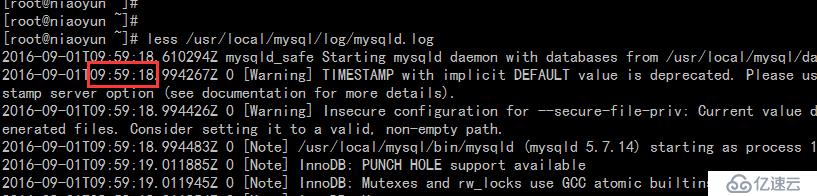
是因為MySQL 5.7版本中新增了 log_timestamps 這個參數,而且默認采用UTC時間。

將其修改為系統時間即可
SET GLOBAL log_timestamps = SYSTEM;
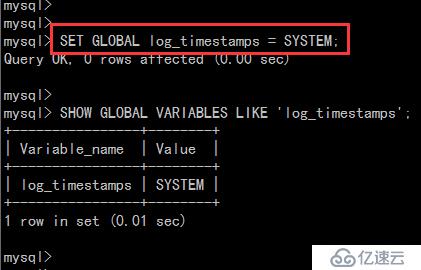
這樣設置的全局變量在mysql服務重啟后便會失效,若要永久生效需要在配置文件 /usr/local/mysql/etc/my.cnf 中加入
log_timestamps=SYSTEM

重啟MySQL服務 service mysql restart,再次查看error日志,發現已經與系統時間一致。
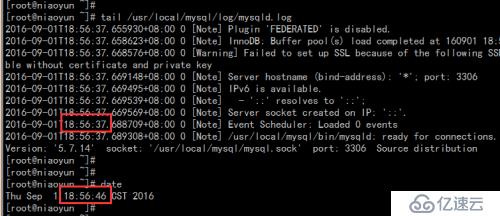
免責聲明:本站發布的內容(圖片、視頻和文字)以原創、轉載和分享為主,文章觀點不代表本網站立場,如果涉及侵權請聯系站長郵箱:is@yisu.com進行舉報,并提供相關證據,一經查實,將立刻刪除涉嫌侵權內容。